iPhone保存的视频如何小窗播放?以下内容主要是在电子数码产品中针对遇上iphone怎么播放本地视频等问题,我们该怎么处理呢。下面这篇文章将为你提供一个解决思路,希望能帮你解决到相关问题。
iPhone保存的视频如何小窗播放
iphone怎么小窗口播放视频
打开手机设置,点击通用
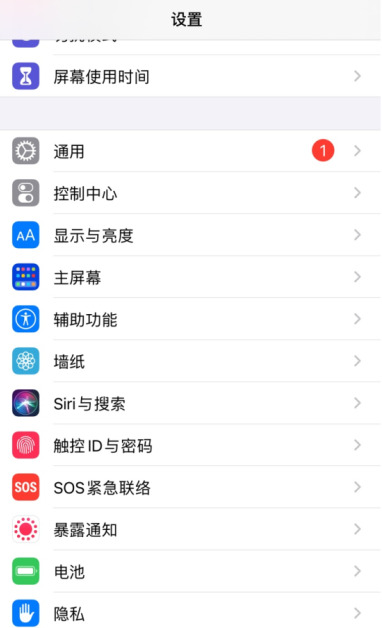
选择画中画
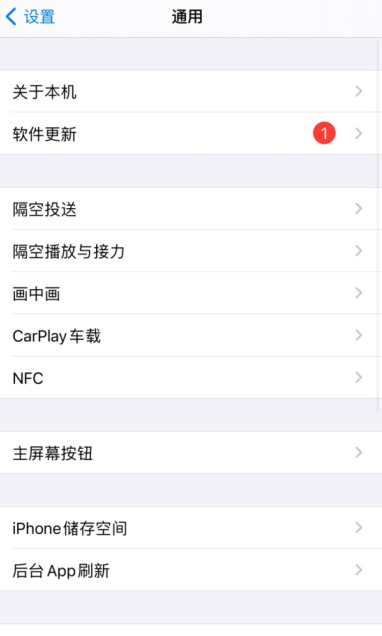
进入后将自动开启画中画按钮打开
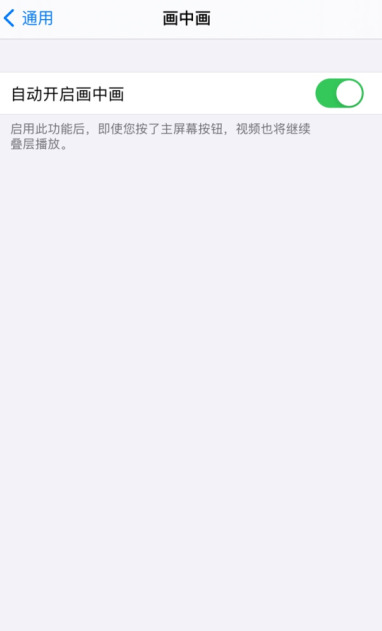
然后进入视频软件中,点击想要观看的视频
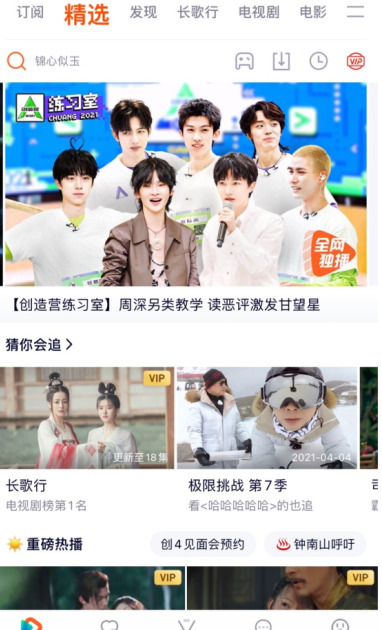
点击右上角三点
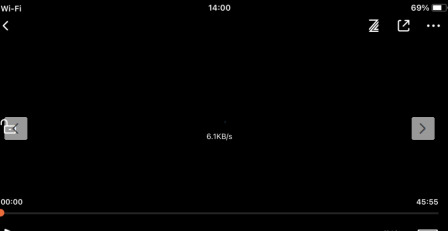
选择开启画中画即可小窗口播放
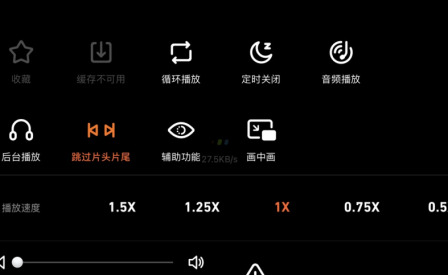
操作环境:
手机:iPhone12
系统:ios14
软件版本:腾讯视频8.3.30
iphone怎么播放本地视频
第一:首先打开【照片】,点击右下角的【搜索】,轻触上方的搜索栏,输入【视频】这一关键词;
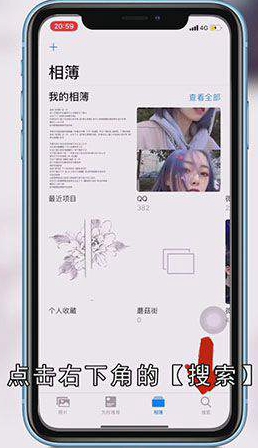
第二:在弹出的界面中会显示视频的数量,点击旁边的蓝色字体【查看全部】,在显示的视频列表中可以手动下滑进行查看;
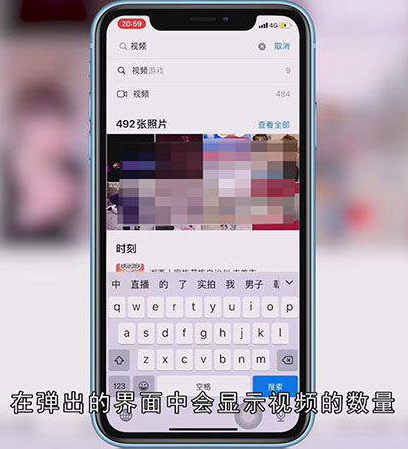
第三:选择你想播放的某一视频就可以直接播放啦,这时视频默认无声音模式,点击视频下方工具栏里的音量图标即可开启声音。
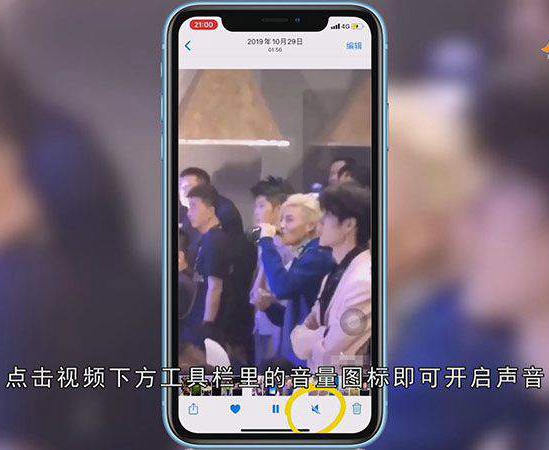
总结
本图文教程演示机型:iPhone 11,适用系统:ios 13.5;以上就是关于iphone怎么播放本地视频的全部内容,希望本文的介绍能帮你解决到相关问题,如还需了解其他信息,请关注本站其他相关信息。
